Zmień tło zdjęcia na czarno-białe w 4 prostych krokach
Dobra prezentacja wizerunku jest niezbędna, szczególnie dla ludzi z branży biznesowej. Jest to jedna z ich taktyk, aby zdobyć poparcie konsumenta. Dlatego większość przedsiębiorców spędza wiele godzin, aby zdjęcia ich produktów były bardziej atrakcyjne dla publiczności. Jednym z ich typowych sposobów na uatrakcyjnienie obrazów jest zmiana tła na czarne lub białe. W tym poście pomożemy Ci zmienić kolor tła zdjęcia za pomocą tych czterech kroków poniżej.
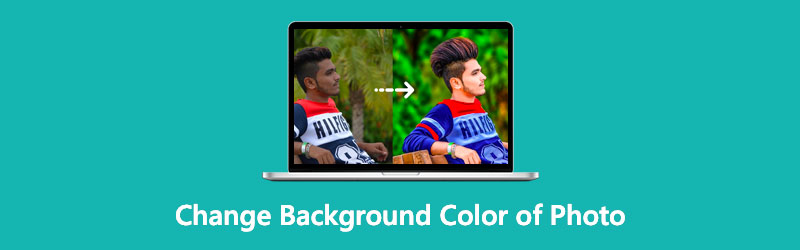
- Część 1. Najlepszy sposób na zmianę koloru tła zdjęcia
- Część 2. Inny sposób zmiany koloru tła
- Część 3. Często zadawane pytania dotyczące zmiany koloru tła zdjęcia
Część 1. Najlepszy sposób na zmianę koloru tła zdjęcia
Najlepszym sposobem na zmianę koloru tła jest użycie Vidmore do usuwania tła online. Jak sama nazwa wskazuje, jest to narzędzie do usuwania tła, którego można używać online. Dzięki temu nie ma potrzeby pobierania oprogramowania na swoje urządzenie. To narzędzie ma intuicyjny interfejs, w którym można łatwo poruszać się po narzędziach do edycji i błyskawicznie zmieniać tło obrazu na czarno-białe. Kolejną wspaniałą cechą, jaką posiada, jest zaawansowana sztuczna inteligencja, która natychmiast usunie tło obrazu po przesłaniu go do programu. Dlatego większość redaktorów w pośpiechu używa tego narzędzia, ponieważ działa bezproblemowo i nie ma ograniczeń, jeśli chodzi o typy archiwizacji.
Vidmore Background Remover Online umożliwia również podstawową edycję zdjęć, taką jak przycinanie, przycinanie, odwracanie. Dlatego ludzie są zdumieni tym narzędziem, ponieważ jest to punkt kompleksowej obsługi. A jeśli interesuje Cię, jak zmienia tło na czarne lub białe, możesz zapoznać się z poniższym samouczkiem i wykonać cztery kroki.
Krok 1: Aby znaleźć edytor zdjęć, który zmieni tło obrazu na czarne lub białe, wyszukaj Vidmore do usuwania tła online w Twojej przeglądarce. Następnie zaprowadzi Cię na stronę. Następnie dotknij Prześlij portret ponownie i prześlij zdjęcie.
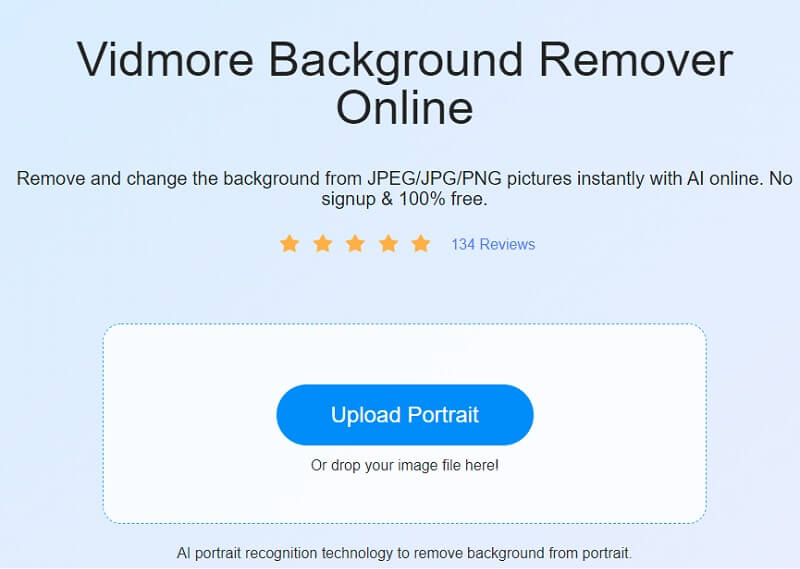
Krok 2: Następną rzeczą do zrobienia jest poczekanie, aż Twój plik zostanie oceniony przez sztuczną inteligencję. Następnie narzędzie wyświetli podgląd Twojego obrazu. Jeśli chcesz zmienić tło zdjęcia na białe, kliknij przycisk Edytować i dotknij Kolor przycisk. Kliknij kolor biały na dostępnych opcjach.
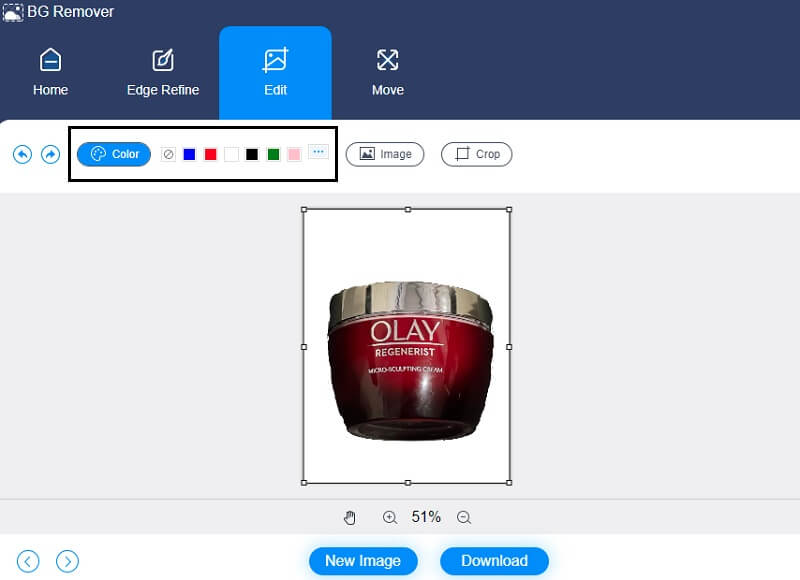
Ale jeśli wolisz kolor czarny jako tło obrazu, musisz dotknąć koloru czarnego na Kolor przycisk.
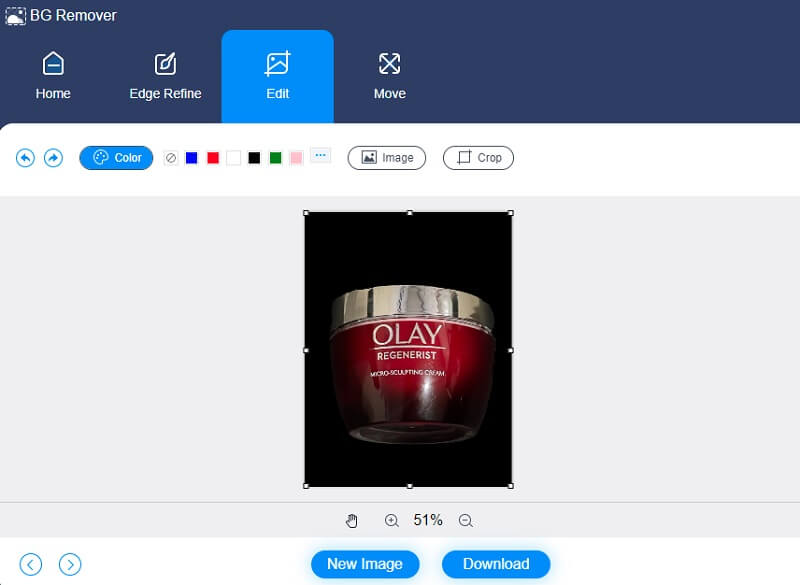
Krok 3: Oprócz kolorowania tła na czarno lub biało, Vidmore ma kilka niezbędnych narzędzi do edycji. Jeśli uważasz, że tło ma więcej miejsca, możesz je przyciąć. Mając to na wierzchu Przyciąć w górnej części obrazu i wybierz preferowany współczynnik.
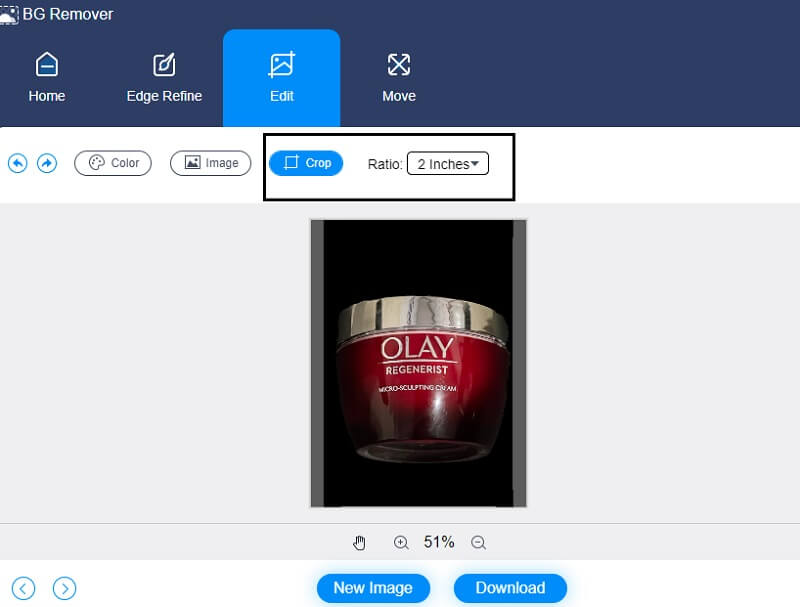
Ale jeśli chcesz zmienić proporcje swojego obrazu, możesz go obrócić lub odwrócić, klikając Ruszaj się zakładka w górnej części obrazu. Możesz przesuwać suwaki od lewej do prawej, aby obrócić obraz.
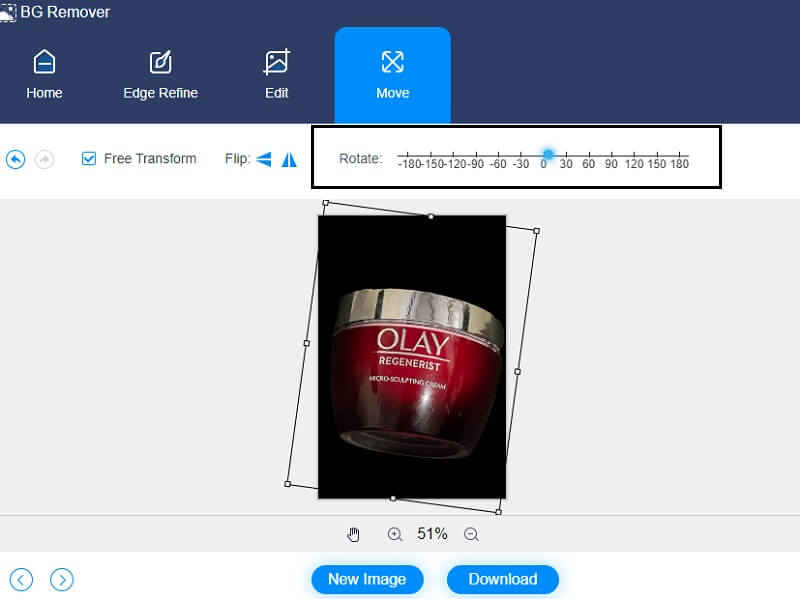
Dodatkowo możesz go odwrócić. Dlatego musisz dotknąć Trójkąt Ikona.
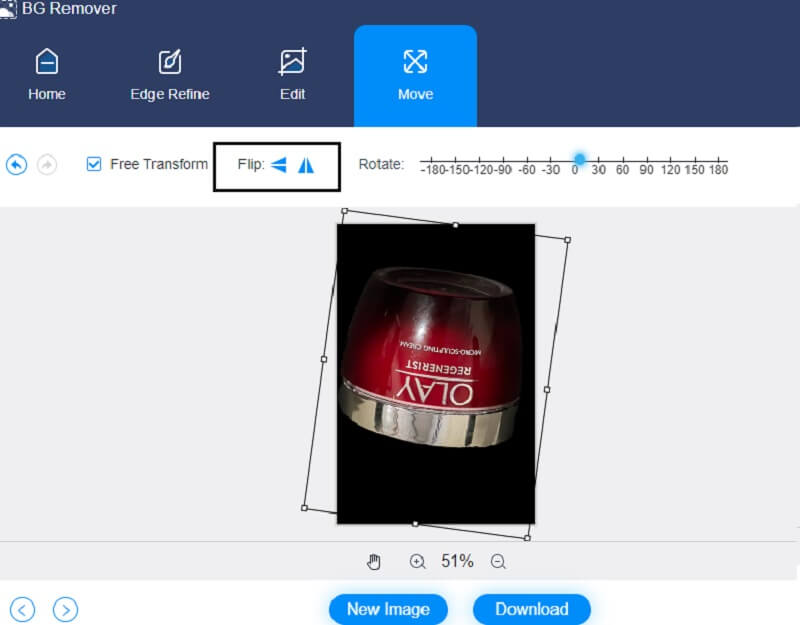
Krok 4: Wreszcie, jeśli skończyłeś zmieniać tło obrazu na czarne lub białe, możesz teraz zapisać obraz, klikając Ściągnij przycisk na dole interfejsu.
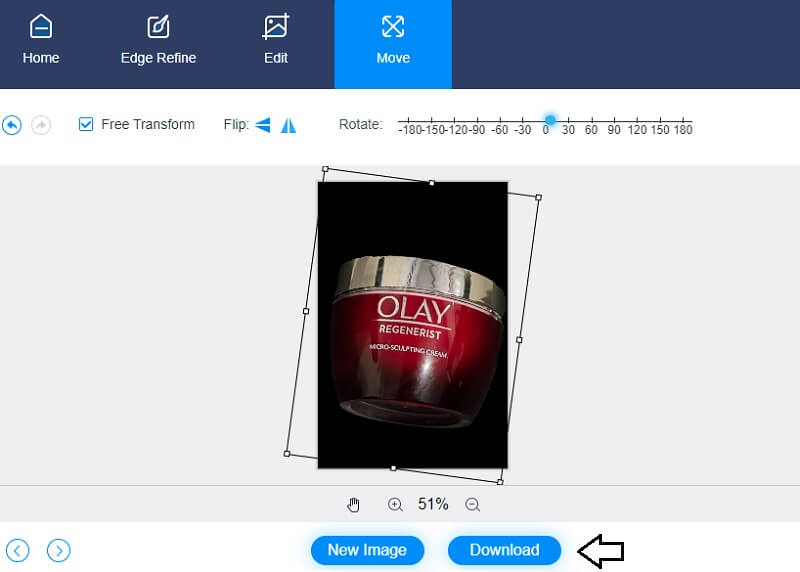
Część 2. Inny sposób zmiany koloru tła
Innym sposobem na zmianę tła obrazu na czarne lub białe jest ClipMagic. Ten edytor zdjęć jest przydatny, zwłaszcza jeśli jesteś grafikiem w branży eCommerce. ClipMagic ma również wbudowaną sztuczną inteligencję, która jeszcze bardziej ułatwia użytkownikom usuwanie i zmianę tła swoich produktów. Oferuje podstawowe narzędzia do edycji, takie jak przycinanie, obracanie i odwracanie. Poza tym ClipMagic pozwala ulepszyć obraz. Za jego pomocą możesz dostosować cień, jasność, temperaturę i balans bieli. Wreszcie, ma dostępne funkcje jednolitego koloru, co pozwala wybrać tło zgodnie z własnymi preferencjami. Jeśli chcesz wiedzieć, jak ClipMagic działa przy zmianie obrazów w czerni i bieli, oto przykład poniżej.
Krok 1: Przeszukaj ClipMagic w przeglądarce. Gdy znajdziesz się na stronie głównej, dotknij Załaduj obrazek lub możesz też przeciągnąć i upuścić obraz. Po przesłaniu obrazu na ekranie zostanie wyświetlona oryginalna i edytowana wersja.
Krok 2: Następnie możesz zacząć zmieniać tło obrazu na czarne lub białe. Kliknij Tło w dolnej części ekranu strony. Następnie kolory pojawią się z boku obrazu. Kliknij biały lub czarny na dostępnych opcjach i dotknij ok przycisk.
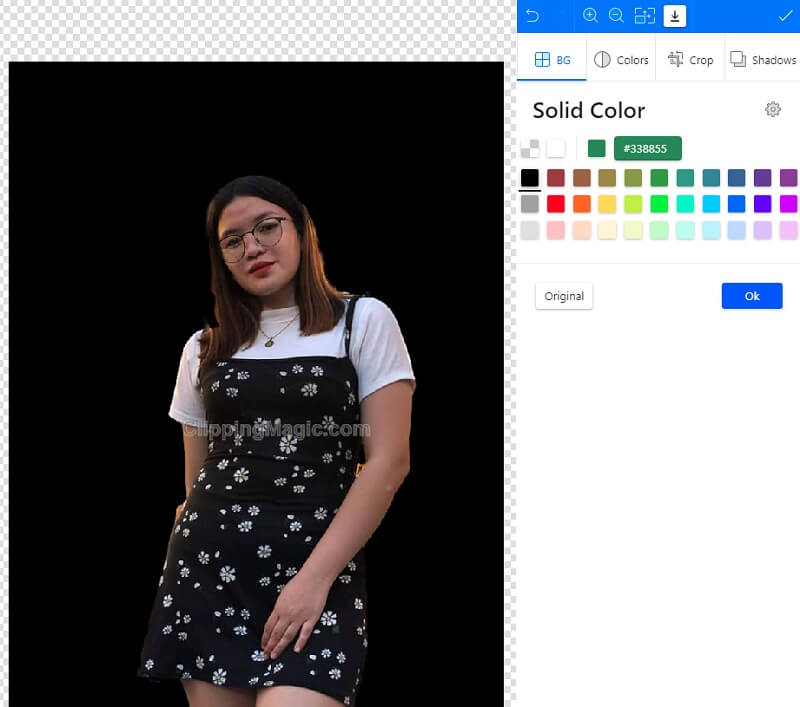
Oprócz zmiany tła obrazu, możesz dostosować jakość obrazu, dotykając Zabarwienie przycisk w pobliżu Tło. Kiedyś Dopasowanie kolorów pojawi się, możesz dostosować jasność, cień, światła, nasycenie i temperaturę. Po dokonaniu tych modyfikacji dotknij przycisku ok przycisk.
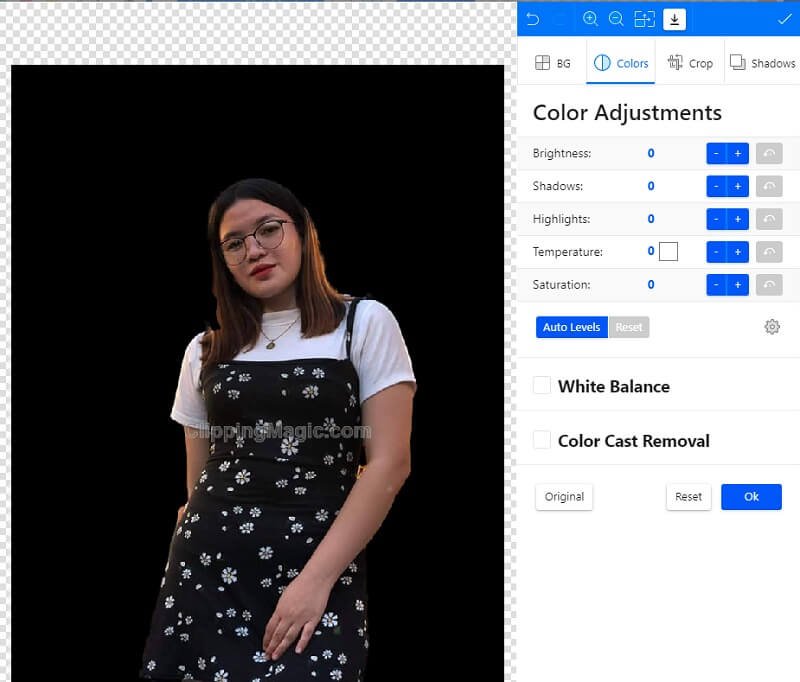
Krok 3: Po zastosowaniu zmian do obrazu możesz teraz kliknąć Strzałka schodząc w dół, co oznacza pobranie obrazu.
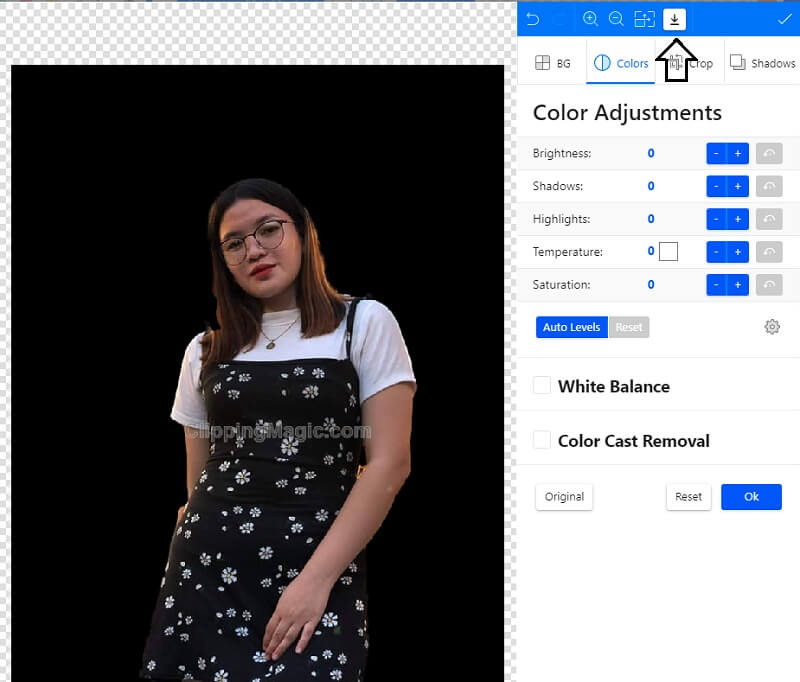
Dalsza lektura:
Łatwe ustawianie przezroczystego tła obrazu za pomocą programu Adobe Illustrator
Jak łatwo i płynnie zrobić przezroczyste tło w Photoshopie?
Część 3. Często zadawane pytania dotyczące zmiany koloru tła zdjęcia
Jakie są obsługiwane formaty plików ClipMagic?
Obsługiwane formaty plików ClipMagic to GIF, BMP, JPEG i PNG.
Tło którego obrazu jest lepsze, czarne czy białe?
Do zdjęć najlepiej jest używać białego tła. Biel jest zdecydowanie najczęstszym kolorem tła, a bliskim drugim jest czarny. Jest uporządkowany i pozbawiony elementów rozpraszających, a także idealnie pasuje do zdjęć o silnym kontraście, jasnych i przewiewnych. Chociaż białe tło dobrze komponuje się z dowolnym kolorem obiektu, neutralny odcień może się zmieniać w zależności od warunków oświetlenia.
Jaki wpływ ma czarne tło?
Ciemne kolory często kojarzą się z poczuciem intrygi i piękna, choć wiążą się z różnymi emocjami. Ponieważ czarny jest kolorem powagi, autorytetu i elegancji, odpowiednie jest używanie czarnego tła w witrynach internetowych, które starają się przekazać te idee.
Wnioski
Zmiana tła zdjęcia na białe lub czarne to dobry pomysł, jeśli chcesz, aby zdjęcie było bardziej atrakcyjne i atrakcyjne dla każdego, kto je zobaczy. A dzięki pomocnym dłoniom powyższych narzędzi masz teraz możliwość zdobycia większej liczby klientów. Jeśli wolisz zmieniacz tła, który posiada skomplikowane narzędzia do edycji, ClipMagic może okazać się korzystny. Wręcz przeciwnie, jeśli szukasz czystej drogi do: zmień tło zdjęcia na białe, musisz zepsuć Vidmore Background Remover Online.


